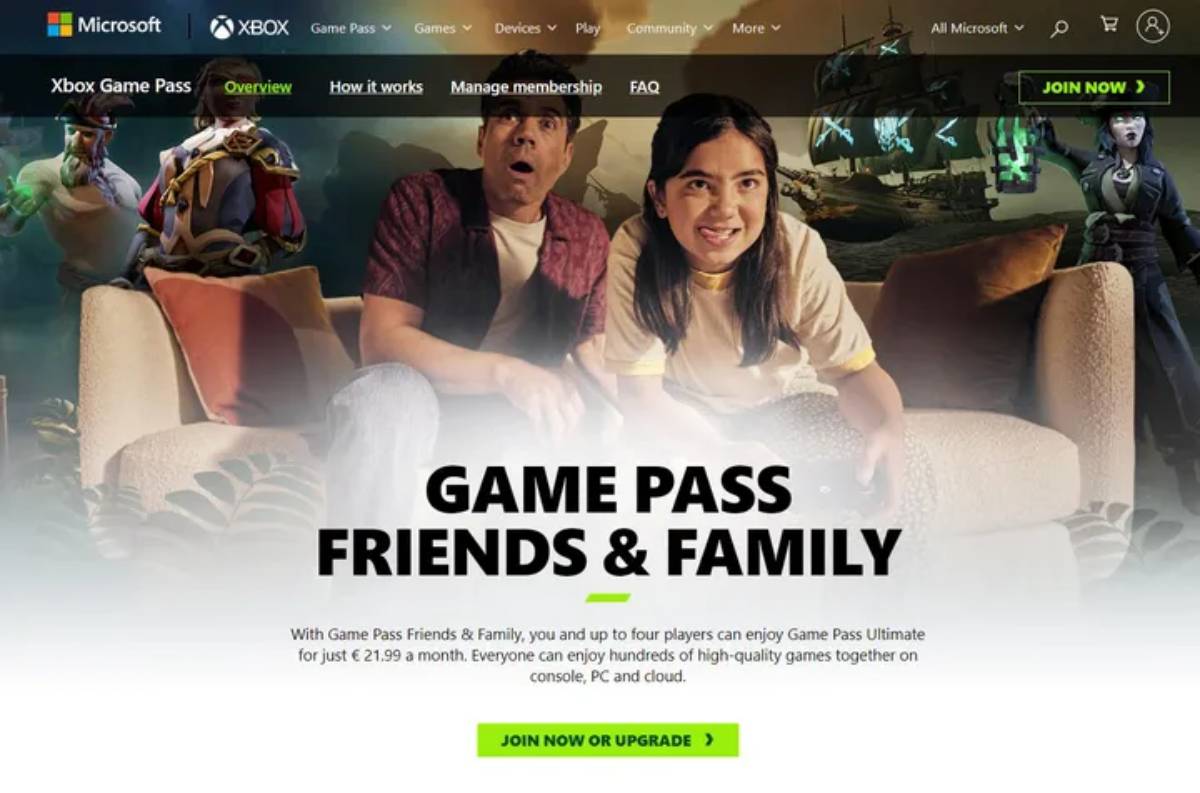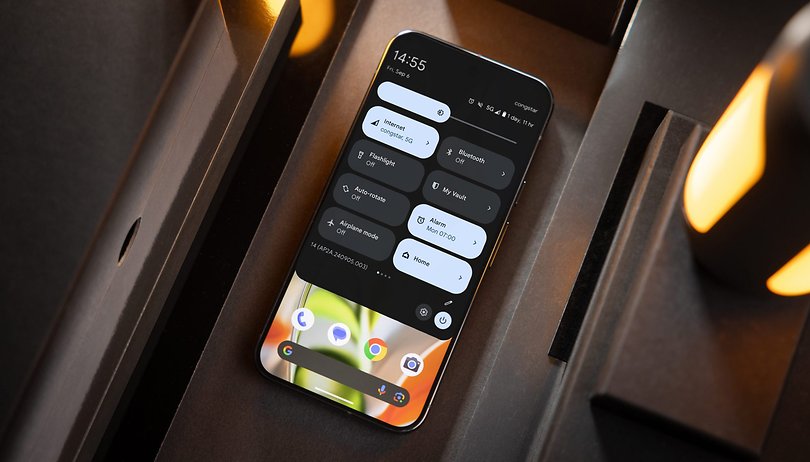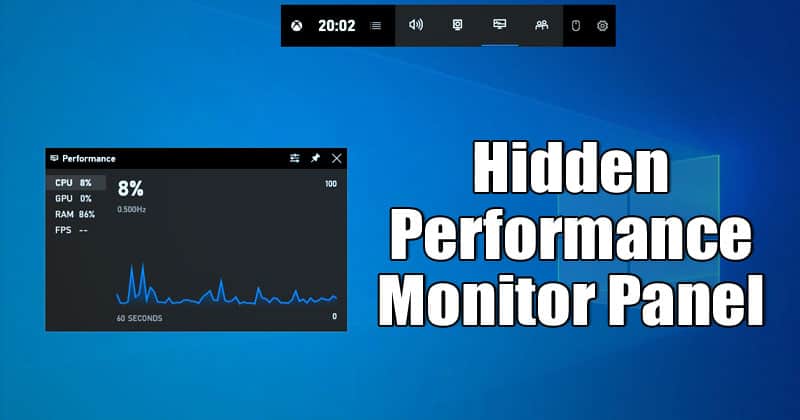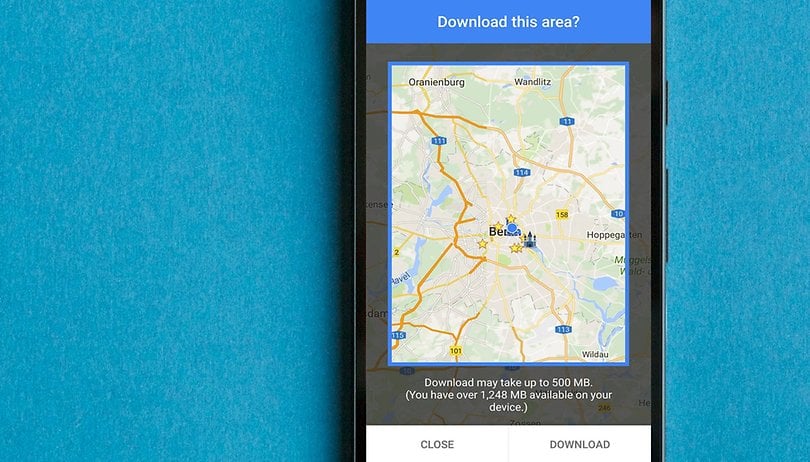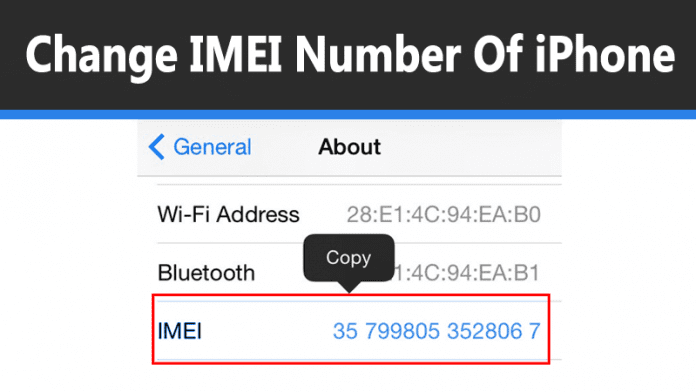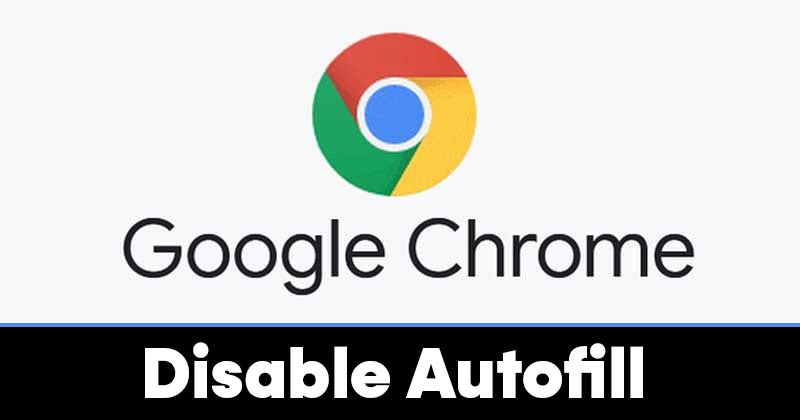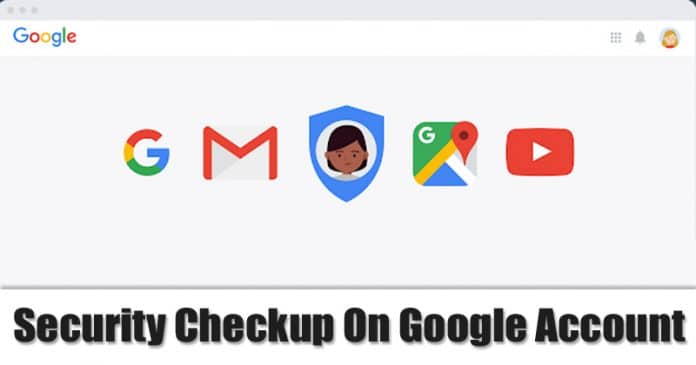
Pokud odstraníme Google z našeho každodenního života, celý náš svět bude vypadat nudně. V každodenním životě používáme aplikace a služby Google, jako jsou Mapy Google, Disk Google atd. Vzhledem k tomu, že tyto služby hrají v našem každodenním životě cennou roli, má smysl podniknout několik dalších kroků k zabezpečení našich online účtů.
Aby byl člověk na internetu v bezpečí, musí zvážit mnoho věcí. Vždy však můžete začít zabezpečením svého účtu Google. Zabezpečení účtu Google je snadné, protože Google usnadňuje kontrolu vašeho účtu, zda neobsahuje běžné bezpečnostní mezery. V tomto článku se podělíme o nejlepší způsob, jak provést kontrolu zabezpečení ve vašem účtu Google.
Kroky ke spuštění kontroly zabezpečení na vašem účtu Google
Než však budeme pokračovat, dovolte mi, abych vám řekl, že pokud stránka kontroly zabezpečení zobrazuje nějakou chybu, musíte věci opravit ručně. Pojďme se tedy podívat, jak spustit kontrolu zabezpečení na účtu Google.
1. Na stolním počítači/laptopu
Spuštění kontroly zabezpečení účtu Google je snadné, pokud máte stolní počítač nebo notebook. Chcete-li svůj účet Google plně zabezpečit, postupujte podle několika jednoduchých kroků uvedených níže.
Krok 1. Nejprve otevřete toto odkaz ve vašem webovém prohlížeči.
Krok 2. Po dokončení se zobrazí obrazovka jako níže. Na obrazovce níže se zobrazí seznam zařízení, která jsou připojena k účtu Google, události zabezpečení atd.
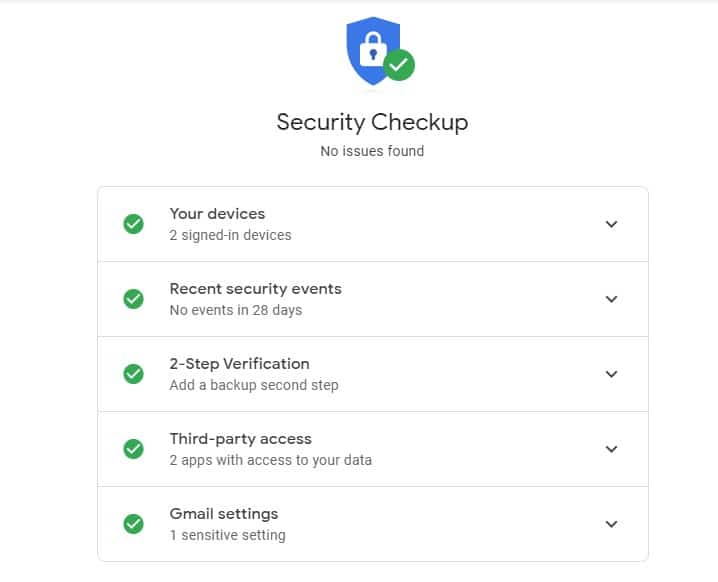
Krok 3. Chcete-li zkontrolovat přihlášená zařízení, rozbalte panel „Vaše zařízení“. Pokud najdete něco podezřelého, klikněte na tlačítko ‘Odebrat’ a odeberte účet ze zařízení.
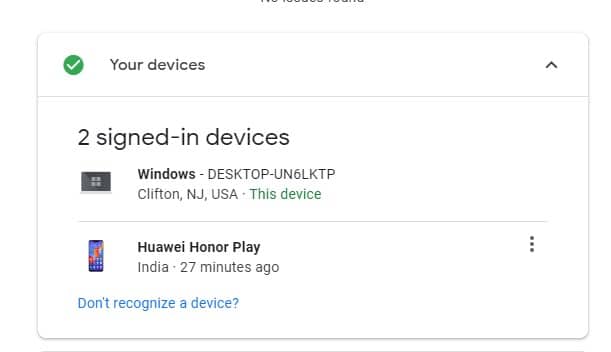
Krok 4. Podobně, chcete-li zkontrolovat aplikace s přístupem k vašim datům, rozbalte možnost „Přístup třetích stran“. Přístup aplikace ke svému účtu Google můžete také zrušit přímo ze stejné stránky.
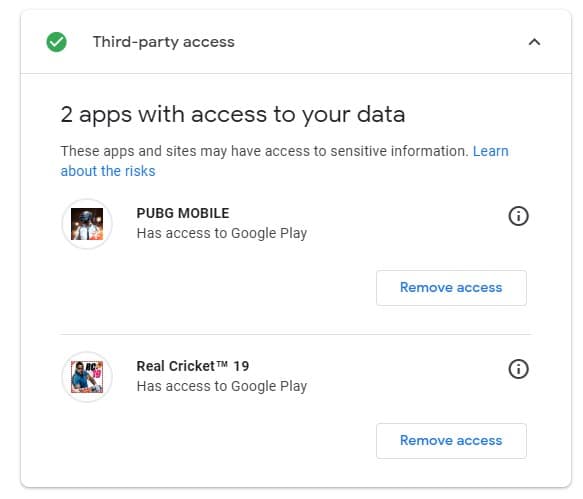
To je vše, máte hotovo! spuštění kontroly zabezpečení na vašem účtu Google zajistí další vrstvu zabezpečení. Máte-li v souvislosti s tím nějaké další pochybnosti, dejte nám vědět do pole pro komentáře níže.
2. Spusťte kontrolu zabezpečení ve svém účtu Google (Android)
Pokud nemáte přístup k počítači, ale potřebujete okamžitě provést bezpečnostní kontrolu, můžete také použít svůj smartphone se systémem Android. Chcete-li provést kontrolu zabezpečení svého účtu Google, postupujte podle několika jednoduchých kroků uvedených níže.
Krok 1. Nejprve otevřete Nastavení a klepněte na Účty. Pod účtem vyberte možnost Účet Google.
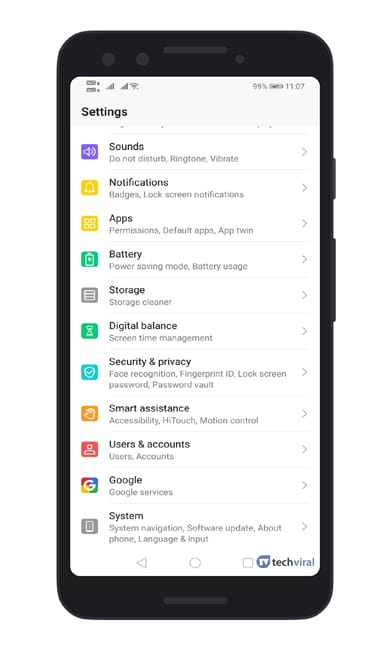
Krok 2. Dále klepněte na ‘Spravovat svůj účet Google’
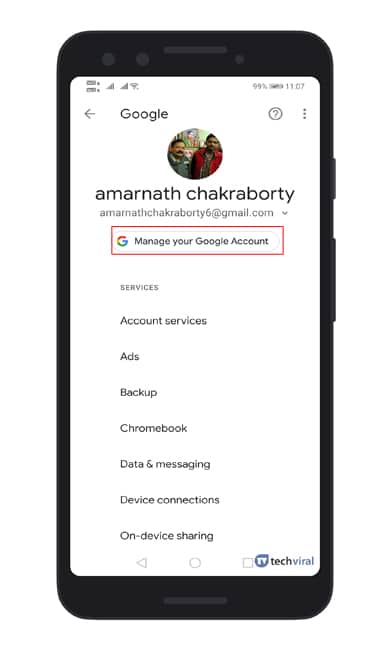
Krok 3. Na další stránce vyberte kartu „Zabezpečení“ a poté klepněte na možnost „Zabezpečit účet“.
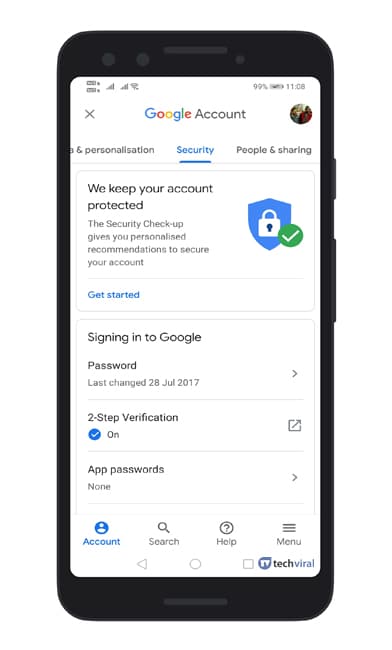
Krok 4. Nyní uvidíte stránku Kontrola zabezpečení v systému Android. Změny můžete provádět stejně jako na počítači.

A je to! Jsi hotov. Takto můžete provést kontrolu zabezpečení svého účtu Google. Máte-li v souvislosti s tím nějaké další pochybnosti, dejte nám vědět do pole pro komentáře níže.
Výše uvedené je tedy o tom, jak spustit kontrolu zabezpečení na vašem účtu Google. Doufám, že vám tento článek pomohl sdílet jej také se svými přáteli.